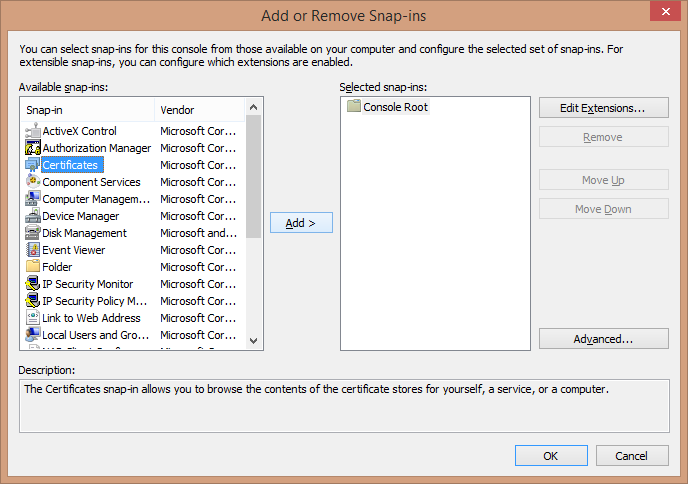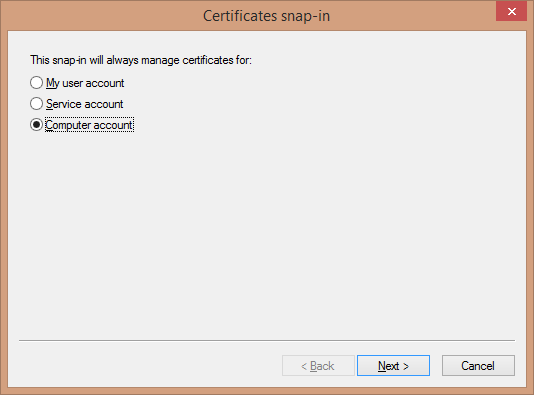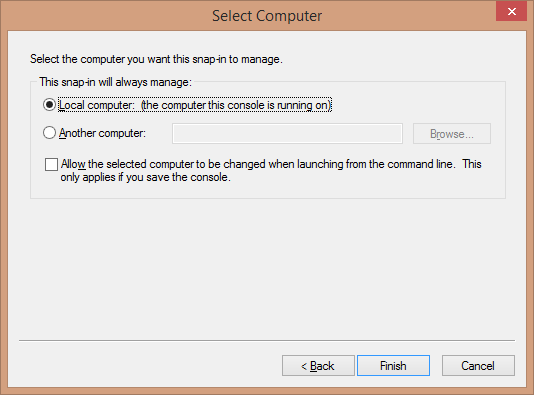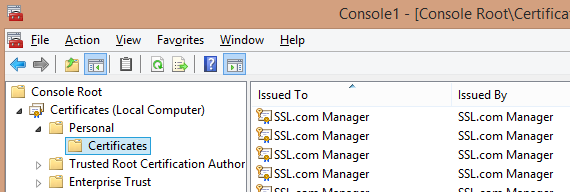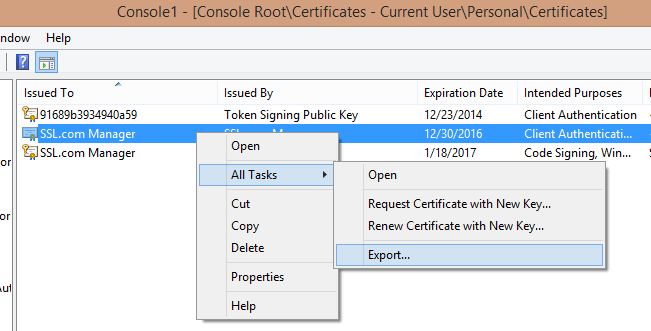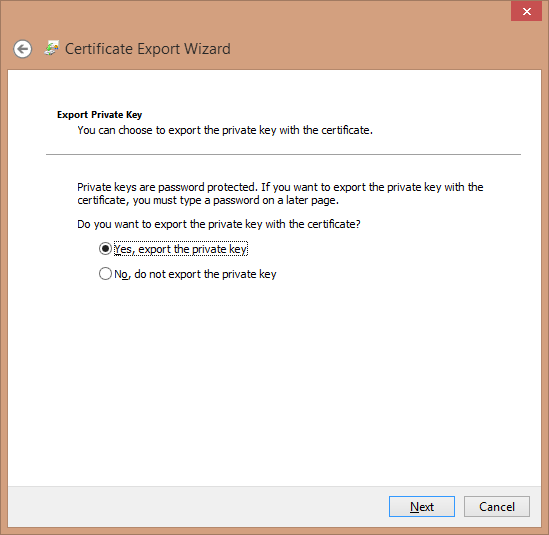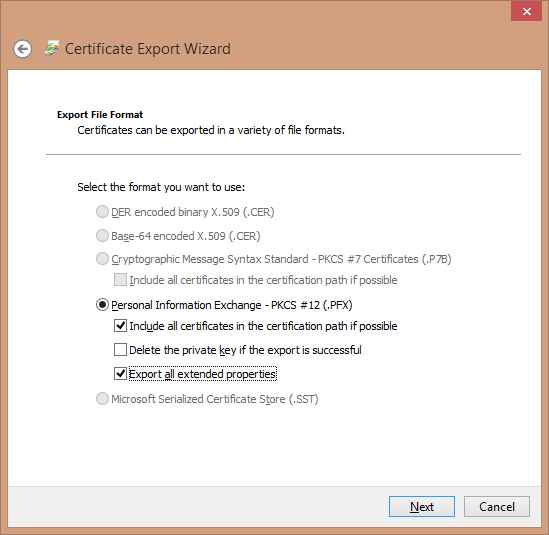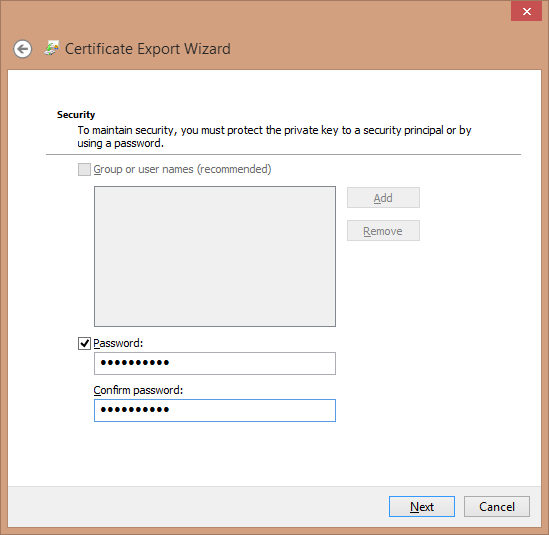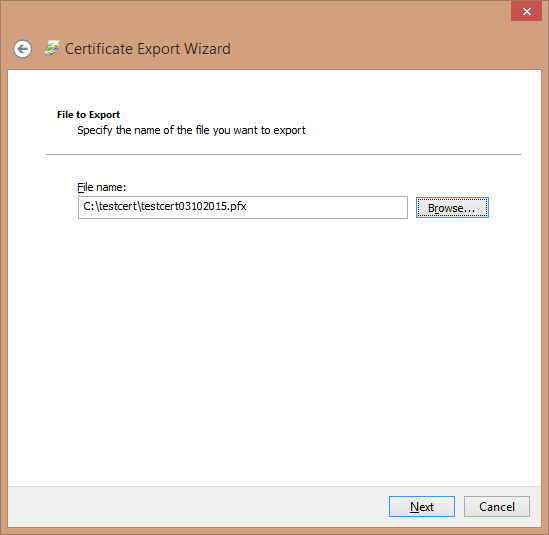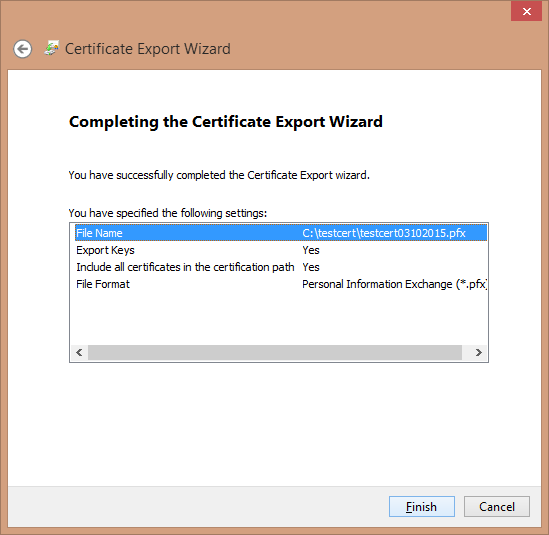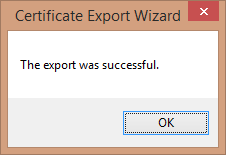Αυτό το άρθρο θα σας δείξει πώς να συνδυάσετε ένα ιδιωτικό κλειδί με ένα αρχείο πιστοποιητικού .p7b για να δημιουργήσετε ένα αρχείο .pfx στον Windows Internet Information Server (IIS).
Αυτές οι οδηγίες προϋποθέτουν ότι έχετε ήδη χρησιμοποιήσει το "Δημιουργία αιτήματος πιστοποιητικού" από τις υπηρεσίες IIS για να δημιουργήσετε ένα ιδιωτικό κλειδί και CSR στον διακομιστή / φορητό υπολογιστή που χρησιμοποιείτε. Οι οδηγίες προϋποθέτουν επίσης ότι το CSR έχει υποβληθεί, επικυρωθεί και έχει εκδοθεί πιστοποιητικό SSL για εσάς και ότι έχετε επίσης εγκαταστήσει το πιστοποιητικό στο διακομιστή / φορητό υπολογιστή σας.
Για πληροφορίες σχετικά με τον τρόπο δημιουργίας ενός πιστοποιητικού .pfx/.p12 χρησιμοποιώντας το OpenSSL, ανατρέξτε στο άρθρο μας εδώ.
Για να δημιουργήσετε ένα αρχείο PFX, θα:
Εντοπίστε το Πιστοποιητικό με MMC
- Ανοίξτε το MMC στον υπολογιστή σας (μπορείτε να εντοπίσετε αυτό το πρόγραμμα πληκτρολογώντας "mmc" στη γραμμή αναζήτησης των Windows).
- Αγορά Αρχείο> Προσθήκη / Κατάργηση συμπληρωματικού προγράμματος (ή πληκτρολογήστε Έλεγχος-Μ). Επιλέξτε Πιστοποιητικά Και κάντε κλικ στο Πρόσθεση κουμπί.
- Επιλέξτε "Λογαριασμός υπολογιστή" και κάντε κλικ στο Επόμενο...
- Κατευθύνετε το συμπληρωματικό πρόγραμμα για να διαχειριστείτε το Τοπικός υπολογιστής και κάντε κλικ στο κουμπί φινίρισμα.
- Πατήστε OK για να προσθέσετε το συμπληρωματικό πρόγραμμα.
- Στη συνέχεια, μεταβείτε στο φάκελο "Πιστοποιητικά (Τοπικός υπολογιστής)> Προσωπικά> Πιστοποιητικά".
Εξαγωγή του διορθωμένου πιστοποιητικού
Πριν επιχειρήσετε να εξαγάγετε το πιστοποιητικό ως αρχείο .pfx, θα χρειαστείτε το σωστό σύμβολο κλειδιού.
- Κάντε δεξί κλικ στο πιστοποιητικό και επιλέξτε "Όλες οι εργασίες> Εξαγωγή" για να ανοίξετε τον Οδηγό εξαγωγής πιστοποιητικών.
- Αφού κάνετε κλικ στη σελίδα καλωσορίσματος του οδηγού, βεβαιωθείτε ότι η επιλογή έχει οριστεί σε "Ναι, εξαγωγή του ιδιωτικού κλειδιού" και κάντε κλικ Επόμενο.
- Επιλέξτε τη μορφή για το εξαγόμενο πιστοποιητικό (εδώ, ένα αρχείο PKCS # 12-κωδικοποιημένο ή .PFX). Βεβαιωθείτε ότι έχετε επιλέξει τα πλαίσια για να συμπεριλάβετε όλα τα πιστοποιητικά στη διαδρομή και να εξάγετε όλες τις εκτεταμένες ιδιότητες και, στη συνέχεια, κάντε κλικ στο Επόμενο.
- Θα σας ζητηθεί κωδικός πρόσβασης για την προστασία αυτής της δέσμης πιστοποιητικών (μια καλή ιδέα, καθώς ενσωματώνει το ιδιωτικό σας κλειδί). Δημιουργήστε και επιβεβαιώστε τον κωδικό πρόσβασής σας και, στη συνέχεια, κάντε κλικ στο Επόμενο.
- Επιλέξτε το όνομα και τη θέση του αρχείου που εξάγετε. Μπορείτε να περιηγηθείτε σε μια τοποθεσία που προτιμάτε - φροντίστε να αποθηκεύσετε το αρχείο με την επέκταση .pfx.
Σημείωση: Η συμπερίληψη της ημερομηνίας είναι ένας καλός τρόπος για να διαφοροποιήσετε αυτό το αρχείο πιστοποιητικού από άλλα. - Ελέγξτε τις πληροφορίες. Εάν όλα φαίνονται σωστά, κάντε κλικ στο φινίρισμα.
- Θα λάβετε επιβεβαίωση ότι η εξαγωγή ήταν επιτυχής.